Как да конвертирате PowerPoint в Word
офис на Microsoft Powerpoint офис Герой Дума / / March 19, 2020
Последна актуализация на
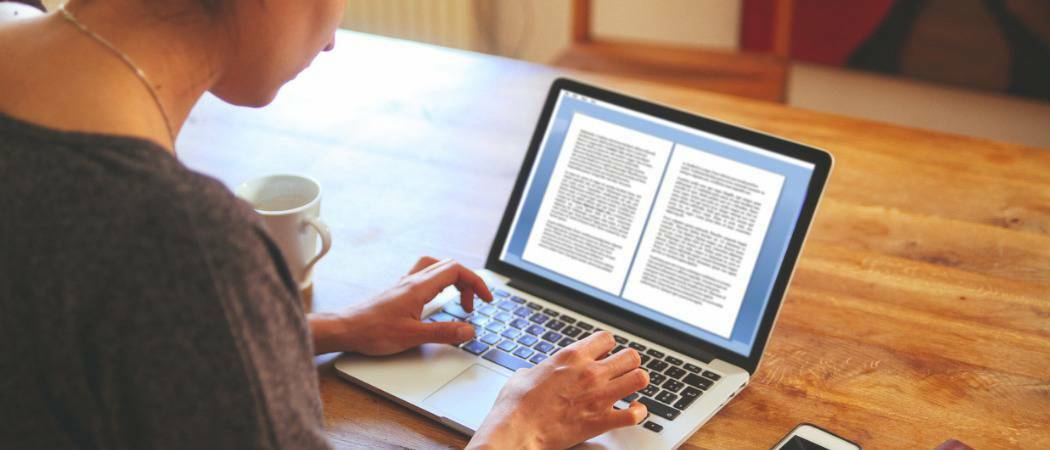
Трябва ли да конвертирате вашите презентационни файлове на PowerPoint във формат Microsoft Word DOCX? Ето как.
Въпреки че и двата формата ви позволяват да представяте информация, съдържанието от презентационен файл на PowerPoint не може лесно да бъде преобразувано в Word - или така може да мислите. Всъщност е лесно да конвертирате файл на PowerPoint в документ в Word, благодарение на вградената функция на PowerPoint.
Това ви позволява да експортирате вашата PowerPoint презентация в Word, където можете да преглеждате и редактирате слайдовете си, както и да добавяте допълнително съдържание като бележки. Ето как да конвертирате PowerPoint в Word чрез този метод.
Експортиране на PowerPoint файлове като материали
Указанието е в името - раздавателните материали са предназначени да преобразуват презентация на PowerPoint в документ A4, който можете да отпечатвате и споделяте с други.
Може да не искате да правите това, разбира се, но процесът е ефективен. Експортирането на вашата PowerPoint презентация като разход ще постави и форматира съдържанието във файл на Microsoft Word DOCX. Промените във вашата презентация също могат да бъдат огледални. Това означава, че редакциите, които правите в PowerPoint, ще се прилагат към вашия файл за раздаване.
За да започнете, ще трябва да отворите вашата презентация PowerPoint. От лентата на лентата щракнете върху досие раздела за показване на опциите за зареждане на вашите файлове.
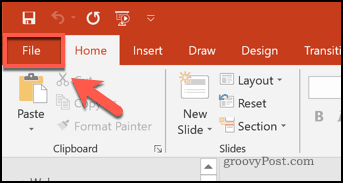
В менюто, което се показва отляво, щракнете върху износ раздел.
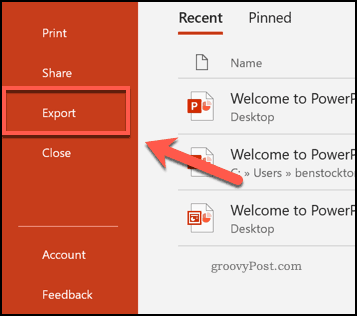
Това ще зареди износ меню. От тук можете да изберете да експортирате вашата PowerPoint презентация като видео, PDF, GIF и други.
За да го експортирате като раздаване, натиснете Раздел Създаване на раздаване, след това щракнете върху Бутон за създаване на материали.
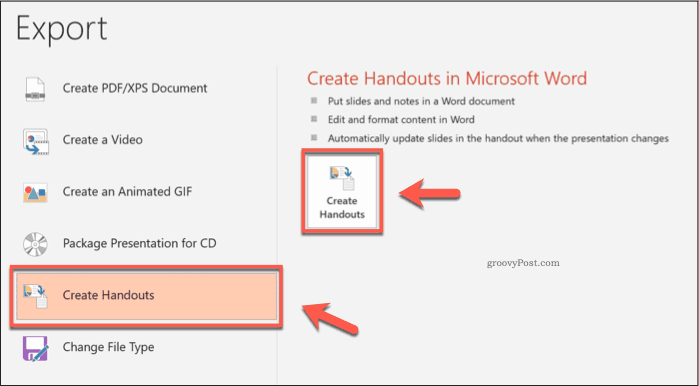
Това ще зареди Изпратете до Microsoft Word прозорец. Можете да изберете как искате вашата PowerPoint презентация да бъде преобразувана тук. Показват се различни опции за форматиране с малка графична икона, която да демонстрира как ще изглежда файлът на раздаването.
Опциите са доста обясняващи. Например, избирането на Бележки под слайдовете опцията ще създаде файл за раздаване в Word с всички експортирани бележки, показани под слайдовете.
Изберете някоя от опциите, като щракнете върху радио бутона до него.
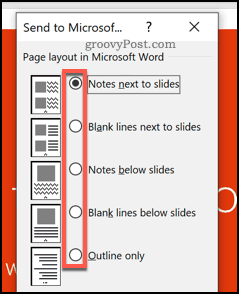
За моментна снимка на текущата ви презентация PowerPoint щракнете върху Поставяне радио бутон под Добавете слайдове към документа на Microsoft Word секция в долната част. Всички промени, които направите във вашия PowerPoint файл след тази точка, няма да бъдат споделени.
За да сте сигурни, че вашите PowerPoint и Word файлове остават в синхрон, щракнете върху Поставете връзката вместо това бутон за радио. Натиснете Добре когато сте готови да започнете процеса на експортиране
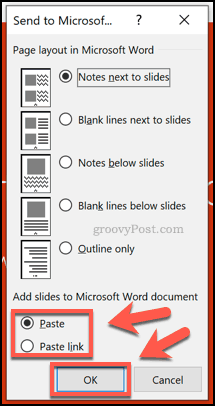
След като щракнете Добре, вашите слайдове ще бъдат поставени в нов документ на Word, съответстващ на избраните от вас опции за форматиране.
Това може да отнеме известно време, в зависимост от размера на вашата презентация, както и от наличните ви системни ресурси.
Редактиране на PowerPoint раздаване на слайдове в Word
Можете да редактирате всеки от слайдовете в Word директно, след като са поставени в нов документ за подаване.
Кликнете два пъти на който и да е от слайдовете, за да започнете да ги редактирате. Ако сте избрали Поставете връзката опция преди да създадете вашия раздаване, можете също да се върнете към вашата презентация PowerPoint и да направите директни промени в слайдовете си.
Лента на лентата на Word ще се промени, за да покаже лентата на лентата PowerPoint, когато режимът за редактиране на PowerPoint е активен. Може да се наложи първо да промените размера на слайда или да го увеличите, за да можете лесно да извършвате промени.
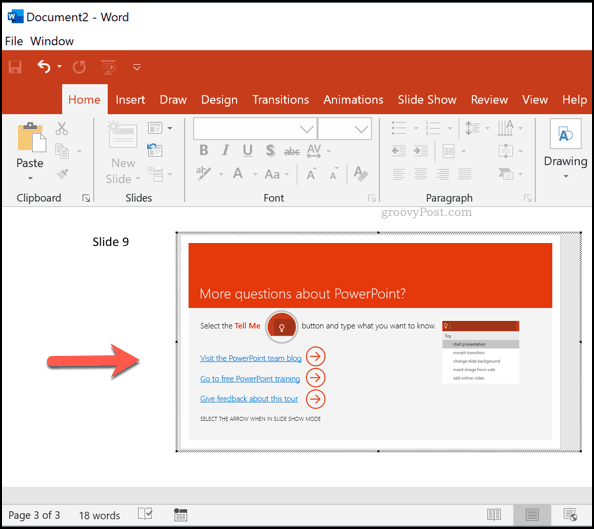
За да се върнете към стандартния режим за редактиране на Word, щракнете върху бялото пространство извън слайда на обекта PowerPoint. Вашата стандартна лента на лентата на Word ще се появи отново в този момент.
След като сте доволни от преобразуването от PowerPoint в Word, щракнете Файл> Запазване или Запази като за да запазите новия си документ.
Преобразуване на PowerPoint в Word
Експортирайки вашия PowerPoint файл като разход, вие запазвате очевидния формат на PowerPoint презентация, с слайдове и бележки и ги преобразувайте в документ на Word, който можете да редактирате, отпечатвате и разпространявате повече ефективно.
Възможно е да направите и обратното, като добавите други видове документи към PowerPoint. Можеш вмъкнете PDF файлове в PowerPoint, например, или вместо това поставете Word документи като обекти.

